अपने ब्लॉग पोस्ट का पर्मालिंक आप बड़ी आसानी से बदल सकते हैं। ऐसा कैसे कर सकते हैं ? आईये जानते हैं:
१.सबसे पहले तो आपको अपनी प्रकाशित पोस्ट को एडिटर में खोलिए। उधर जाकर Permalink पर क्लिक करेंगे तो आपको पोस्ट का मौजूदा लिंक दिखने लगेगा। नीचे तस्वीर में arrow उस लिंक की तरफ पॉइंट कर रहा है। आप देख सकते हैं कि प्रकाशित पोस्ट का लिंक blogpost_9.html है। अब इस नाम का पोस्ट के शीर्षक से कुछ लेना देना नहीं है और इसी को अब हम बदलेंगे।
२. अब आपको सबसे पहले इस लिंक को सहेज कर रख देना है क्योंकि ये बाद में हमारे काम आएगा।
https://vikasnainwal.blogspot.com/2016/09/blog-post_9.html ये मेरा लिंक है।
३. लिंक सहेजने के बाद आपको पोस्ट एडिटर में मौजूद ‘Revert to Draft‘ बटन पर क्लिक करके पोस्ट को वापस ड्राफ्ट में बदल देना है।
 |
| रिवर्ट टू ड्राफ्ट पे क्लिक करने के बाद कुछ ऐसा दिखेगा |
४. एक बार पोस्ट ड्राफ्ट में बदल जाए। उसके बाद आप permalink पर क्लिक करके अपना पसंदीदा यु आर एल इसे दे सकते हैं। पोस्ट को अपना यूआरएल दें और उसे दुबारा पब्लिश करें। इससे आपके ब्लॉग पोस्ट को नया लिंक मिल जायेगा। लेकिन रुकिए अभी आधा ही काम हुआ है।
 |
| पोस्ट को अपने हिसाब से नया पर्मालिंक दे दीजिये |
५. आपने अपनी प्रकाशित पोस्ट को पहले कई जगह साझा किया होगा और आप चाहेंगे कि वो लिंक अब भी काम करें, हैं न। इसलिए आपको एक और काम करना है। अब आप पोस्ट के पुराने लिंक,जिसे सेव करने के लिए स्टेप 2 में बोला था, को और पोस्ट के नये लिंक को एक नोटपैड में कॉपी कर दीजिये क्योंकि अब दोनों लिंक्स की जरूरत पड़ेगी।
नया लिंक :
http://vikasnainwal.blogspot.com/2016/09/Chitkobra-by-Mridula-Garg.html
पुराना लिंक :
https://vikasnainwal.blogspot.com/2016/09/blog-post_9.html
७. हमारे पुराने लिंक बेकार न हो उसके लिए जरूरी है कि आप पुराने लिंक को नये की तरफ रिडायरेक्ट कर दें। इसके लिए आप सेटिंग में जाएँ और ‘Search Preferences’ खोलें ।
 |
| सर्च प्रैफरेंसेज खोलते ही कुछ ऐसा दिखने लगेगा |
‘Search Preferences‘ टैब में हमारे मतलब का विकल्प अभी ‘Custom Redirect‘ है जो कि ‘Error and Redirection’ के नीचे आपको मिलेगा।
अभी आप देख सकते हैं इसमें ‘Custom Redirects‘ में ‘No Items‘ दिखा रहा है। यहीं आपको एक आइटम जोड़ना है।
८) आप ‘Custom Redirects’ के सामने मौजूद ‘Edit’ पे क्लिक करें तो एक बॉक्स खुलेगा। उसमे तीन चीजें आपको जोडनी है। ‘From‘ यानी किस लिंक से रिडायरेक्ट करना है। ‘to‘ यानी किस लिंक पर रिडायरेक्ट करना है। इसके बाद एक चेकबॉक्स है जिसको अगर आप चेक करते हैं तो ये रिडायरेक्ट परमानेंट हो जायेगा।
९. अब चूँकि आप अपने ब्लॉगपोस्ट के पुराने लिंक से नये लिंक में रिडायरेक्ट कर रहे हैं तो ‘from’ में पुराना लिंक आपको डालना है और ‘to’ में नया लिंक आपको डालना है। इधर आपको ये ख्याल रखना कि blogger आपके ब्लॉग का बेसिक लिंक खुद डालता है। मसलन लिंक http://vikasnainwal.blogspot.com/2016/09/Chitkobra-by-Mridula-Garg.html का ये ‘https://vikasnainwal.blogspot.com’ हिस्सा blogger खुद जोड़ देता है मुझे बॉक्स में खाली ‘https://vikasnainwal.blogspot.com’ के आगे का हिस्सा डालना है। यानी दोनों बॉक्स में मेरी एंट्री कुछ ऐसी दिखेगी :
From: /2016/09/blog-post_9.html
To: /2016/09/Chitkobra-by-Mridula-Garg.html
इसके बाद अगर बदलाव टेम्पररी नहीं है तो परमानेंट पे क्लिक कर दीजिये। ब्लॉग पोस्ट के पर्मालिंक बदलाव तो परमानेंट ही होगा इसलिए पेर्मंनेट पे चेक कीजिये। इसके बाद बदलाव सेव कर दीजिये।
आखिर में ‘Save Changes’ पे क्लिक कर दीजिये और आपका लिंक परमानेंटली बदल गया है। आपका पुराना लिंक अभी भी एक्टिव होगा और वो नये लिंक पे आपके व्यूअर को भेज देगा। यकीन नहीं होता ? खुद क्लिक करके देख लीजिये :
नागमणी-अमृता प्रीतम पे क्लिक करेंगे तो https://vikasnainwal.blogspot.com/2016/09/Chitkobra-by-Mridula-Garg.html
पहुँच जायेगा
 |
| Custom Redirect में पहले 0 item थे और अब एक item दिख रहा है |
उम्मीद है ये छोटी सी जानकारी। आपके काम आयेगी।





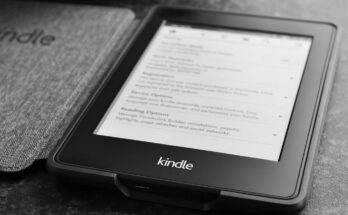

जानकारी भरा लेख
शुक्रिया संदीप जी।
बहुत बढिया जानकारी दी है।
बहुत बढिया जानकारी दी है।
शुक्रिया, चन्दन जी।
Bahut badhia. Kya mai apne blog ka main URL bhi badal kr redirect kr sakti hoo
जी मुख्य यू आर एल बदल सकती हैं परन्तु पूरे लिंक्स को redirect नहीं कर सकती हैं। blogger आपके इंटरनल लिंक्स को ही redirect करने की फैसिलिटी अभी देता है। आप ब्लॉग का यू आर एल बदलेंगी तो पुराने लिंक नये यू आर एल के साथ एक्टिव अपने आप हो जायेंगे। हाँ, अगर आपने पहले कहीं लिंक पोस्ट किये हों तो वो शायद से काम न करें।